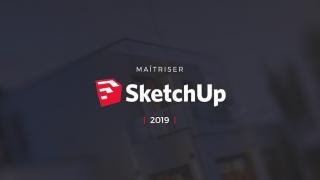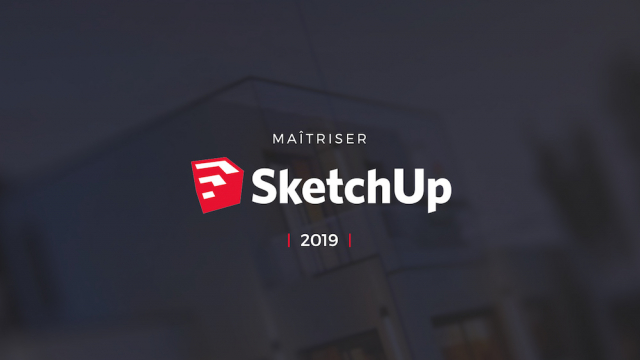Gestion de l'Espace de Travail et des Modèles 3D dans SketchUp
Découvrez comment optimiser votre espace de travail dans SketchUp et gérer vos modèles 3D avec efficacité.
L'interface
Configuration du logiciel : les préférences
Configuration du fichier : les infos sur le modèle
Création d'un modèle type
La barre d'outils "Grand jeu d'outils"




















La barre d'outils Vue
La barre d'outils Section
La barre d'outils Styles
Les ombres et le lieu
La barre d'outils Les solides
Les outils de caméra avancés
La barre d'outils Bac à sable






La palette Infos sur l'entité
Les matières
Les groupes
Les composants simples





Les composants dynamiques













La palette Styles







Les calques
La palette des scènes
La palette Adapter une photo
La Communauté Sketchup









Détails de la leçon
Description de la leçon
Dans cette leçon, nous explorerons les différentes options de personnalisation de l'espace de travail dans SketchUp pour maximiser la surface de dessin. Vous apprendrez à manipuler la taille des boutons, à activer ou désactiver les barres d'outils, et à réinitialiser l'espace de travail selon vos besoins.
Nous aborderons également la gestion des fichiers, notamment comment sauvegarder vos modèles 3D, composants et autres éléments dans des répertoires spécifiques. Vous découvrirez comment créer des gabarits personnalisés pour démarrer vos nouveaux projets plus rapidement et comment organiser vos ressources dans des dossiers accessibles pour toute une agence ou équipe de travail.
Cette session est essentielle pour toute personne souhaitant travailler de manière plus structurée et efficace dans SketchUp.
Objectifs de cette leçon
Les objectifs de cette vidéo sont :
- Personnaliser l'espace de travail dans SketchUp
- Sauvegarder et organiser efficacement les modèles 3D
- Créer et gérer des gabarits personnalisés
- Optimiser la collaboration en équipe via un répertoire réseau partagé
Prérequis pour cette leçon
Avant de suivre cette vidéo, il est recommandé d'avoir une connaissance de base de l'interface SketchUp et de ses fonctionnalités principales.
Métiers concernés
Les connaissances abordées dans cette leçon sont particulièrement pertinentes pour les architectes, designers, et tout professionnel impliqué dans la modélisation 3D et la gestion de projets collaboratifs.
Alternatives et ressources
Pour ceux qui cherchent des solutions alternatives, les logiciels comme AutoCAD ou Revit peuvent offrir des fonctionnalités similaires en termes de personnalisation d'espace de travail et de gestion de fichiers.
Questions & Réponses